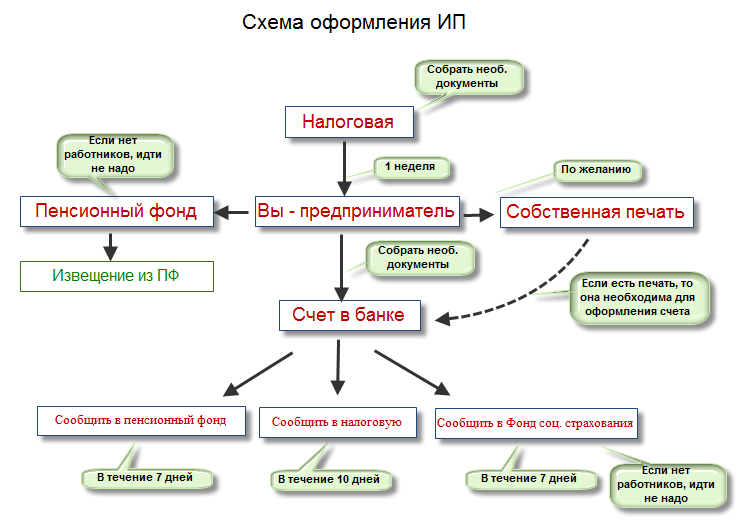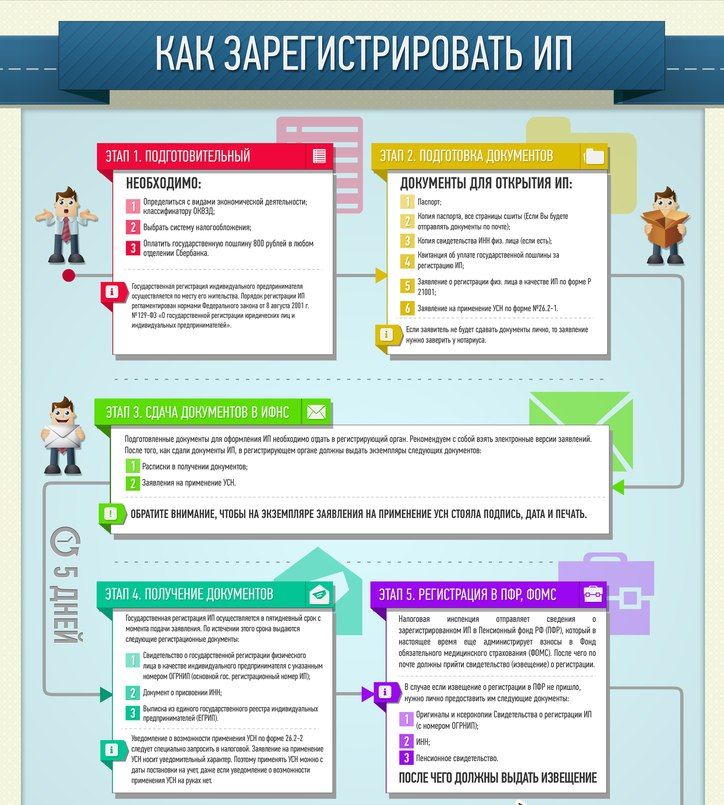пошаговая инструкция регистрации — «Мое Дело»
Оглавление Скрыть
- Регистрация личного кабинета
- Варианты регистрации ИП через Госуслуги
- Оформление ИП онлайн через Госуслуги
- Срок регистрации ИП
- Документы о регистрации ИП
Зарегистрируйте бизнес с сервисом «Моё Дело»
- Полностью онлайн без посещения налоговой
- Без оплаты госпошлины
- Подберем ОКВЭД и систему налогообложения
- Откроем расчетный счёт
Регистрация личного кабинета
Использовать возможности портала Госуслуг можно только после создания личного кабинета пользователя. Зарегистрироваться можно одним из способов.
Зарегистрироваться можно одним из способов.
Способы регистрации на Госуслугах
Воспользоваться услугой по регистрации ИП через Госуслуги разрешается после подтверждения учётной записи. Подтвердить можно с помощью:
- онлайн-банкинга;
- электронной подписи;
- в центре обслуживания;
- через «Почту России».
При наличии усиленной квалифицированной электронной подписи (УКЭП) подать документы через портал в налоговую можно без оплаты госпошлины. Получить УКЭП можно бесплатно в приложении «Госключ» или платно в аккредитованных удостоверяющих центрах.
Варианты регистрации ИП через Госуслуги
Портал предлагает четыре варианта получения услуги. Для электронной подачи документов в налоговую подойдут два выделенных способа.
Вид услуги
Остальные два вида не подойдут для регистрации ИП онлайн:
- «Личное посещение ведомства» — предлагает пошаговую инструкцию по регистрации ИП и запись на приём в местную ИФНС.

- «Почтовое отправление» — инструкция по регистрации ИП через отправку документов в ИФНС по почте.
Оформление ИП онлайн через Госуслуги
Подача электронного заявления
hidden>Выберите «Подать электронное заявление» и нажмите кнопку «Получить услугу».
Виды получения услуг
Нажмите на форму Р21001.
Формы для заполнения
Подать заявление по форме Р21001 можно тремя предложенными способами. Для открытия ИП в онлайн подойдут второй и третий. Их главное отличие — необходимость оплаты госпошлины.
Способы подачи заявления в ИФНС
Далее в обоих случаях необходимо указать персональные данные, контактную информацию, выбрать коды видов деятельности и способ получения готовых документов.
Заполнение персональных сведений
Коды ОКВЭД должны соответствовать будущей деятельности индивидуального предпринимателя. Необходимо как минимум указать один основной код. На количество дополнительных ОКВЭД ограничений нет.
Указание кодов ОКВЭД
После указания необходимых данных сервис проверит сведения, и если они указаны верно, то далее:
- При регистрации без электронной подписи оплатите госпошлину одним из предложенных способов и отправьте заявление в налоговую.
- С электронной подписью — подпишите заявление и отправьте пакет документов в ИФНС.
Отправка электронных документов
hidden>Выберите «Отправить электронные документы» и нажмите кнопку «Получить услугу».
Вид услуги
Скачайте программу, чтобы подготовить документы в электронном виде и впоследствии отправить их в ИФНС.
Необходимо загрузить программу
После установки и входа в программу необходимо выбрать заявление по форме Р21001 и его заполнить.
Перечень заявлений в программе
Укажите персональные сведения, выберите коды ОКВЭД и внесите контактные данные во вкладке «Форма», «Лист А» и «Лист Б» соответственно.
Заполните персональные сведения
Сохраните заявление и его вместе с другими необходимыми документами заархивируйте в файл ZIP.
Документы для регистрации ИП с электронной подписью:
- Форма Р21001.
- Скан паспорта РФ.
Дополнительно при необходимости требуются:
- Справка о наличии или отсутствии судимости.
- Заявление о переходе на УСН.
- Иностранному гражданину — документ, подтверждающий право физлица проживать на территории Российской Федерации.
- Дополнительные документы, если заявитель несовершеннолетний.
Форму Р21001 необходимо подписать электронной подписью.
Загрузите файл на портал Госуслуг и нажмите кнопку «Подать заявление».
Подать заявление
Срок регистрации ИП
Сотрудники налоговой инспекции регистрируют ИП в течение трёх рабочих дней после получения заявления.
Когда ИП будет открыто, то из ИФНС в личный кабинет и на адрес электронной почты придут подтверждающие документы.
Документы о регистрации ИП
Если специалисты налоговой не нашли ошибок в заявлении, то отправляется лист записи ЕГРИП.
Когда заявитель в дополнение хочет получить на руки бумажный документ, нужно отправить запрос в ФНС или ранее в заявлении Р21001 заполнить соответствующее поле в листе Б.
Помимо положительного исхода, заявитель может получить от ФНС отказ из-за ошибок при оформлении. Полный список причин возможного отказа прописан в статье 23 закона N 129-ФЗ «О государственной регистрации юрлиц и индивидуальных предпринимателей».
Зарегистрировать ИП можно с помощью бесплатного сервиса «Моё дело»:
- Открытие ИП онлайн без посещения налоговой.
- Без оплаты госпошлины.
- Подбор ОКВЭД и подходящей системы налогообложения.
Для этого команда онлайн-сервиса «Моё дело» выпустит электронную подпись и поможет при необходимости найти выгодное предложение по открытию расчётного счёта.
Как открыть ИП? Пошаговая инструкция
Ни для кого не секрет, что деятельность в качестве индивидуального предпринимателя в большинстве случаев является оптимальной формой начала собственного дела.
 В нашей стране регистрация ИП осуществляется в соответствии с Положением о государственной регистрации субъектов хозяйствования, утвержденным Декретом Президента Республики Беларусь от 16.01.2009г. № 1. Однако, как бы индивидуальное предпринимательство у нас не было распространено, зарегистрироваться не так просто, если не знать как. Для того, чтобы открытие своего дела прошло у вас без лишних потерь времени и сил, GoodStart.by совместно с юристом-лицензиатом Ольгой Горбатенко подготовил пошаговую инструкцию по государственной регистрации в качестве индивидуального предпринимателя.
В нашей стране регистрация ИП осуществляется в соответствии с Положением о государственной регистрации субъектов хозяйствования, утвержденным Декретом Президента Республики Беларусь от 16.01.2009г. № 1. Однако, как бы индивидуальное предпринимательство у нас не было распространено, зарегистрироваться не так просто, если не знать как. Для того, чтобы открытие своего дела прошло у вас без лишних потерь времени и сил, GoodStart.by совместно с юристом-лицензиатом Ольгой Горбатенко подготовил пошаговую инструкцию по государственной регистрации в качестве индивидуального предпринимателя.
Шаг 1: Определение вида деятельности
Времена, когда в свидетельстве о регистрации индивидуального предпринимателя нужно было указывать все осуществляемые виды деятельности, далеко позади, но все же и сегодня перед государственной регистрацией основной вид определить все же необходимо. Это можно сделать в соответствии с Общегосударственным классификатором. Здесь структурированы все виды деятельности, а каждый подкласс имеет краткое описание.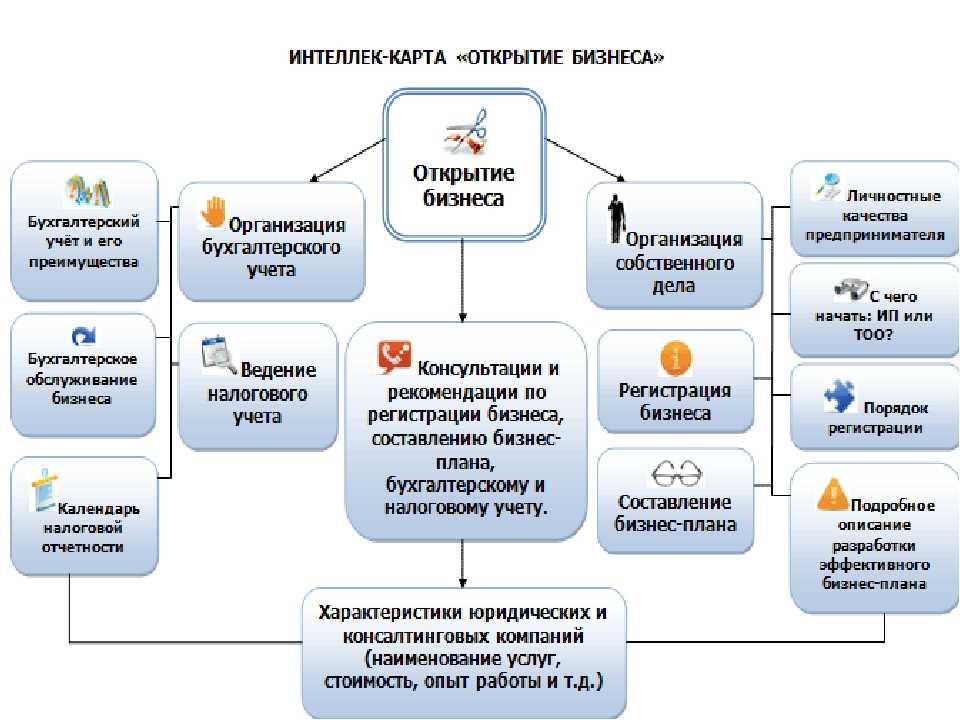 Выбираете наиболее подходящий вид и указываете его в заявлении соответствующим пятизначным числом из классификатора.
Выбираете наиболее подходящий вид и указываете его в заявлении соответствующим пятизначным числом из классификатора.
Шаг 2: Определение регистрирующего органа
Регистрация в качестве индивидуального предпринимателя производится по месту жительства. Регистрирующим органом является областной (городской) исполнительный комитет (или администрация района (города) по месту регистрации физического лица.
Также сегодня зарегистрировать ИП можно и в интернете. Для этого вам нужно приобрести ключ электронной цифровой подписи в Информационно-издательском центре по налогам и сборам и в Национальном центре электронных услуг, а затем авторизоваться на портале Единого государственного регистра юридических лиц и индивидуальных предпринимателей.
Шаг 3: Уплата государственной пошлины
Государственная пошлина за регистрацию в качестве индивидуального предпринимателя составляет 0,5 базовой величины и уплачивается в соответствующий бюджет по месту регистрации.
Например, для регистрации ИП в Минске государственную пошлину необходимо оплатить на следующие реквизиты.
Обращаем ваше внимание, что в настоящее время оплата государственной пошлины подтверждается оригиналом платежной квитанции. А это значит, что оплата государственной пошлины через Интернет-банкинг, инфо-киоск и предприятия почтовой связи «Белпочта» не производится.
При этом от уплаты государственной пошлины освобождаются:
— лица, состоящие на учете в качестве безработных,
— лица, получающие общее среднее, специальное, профессионально-техническое, среднее специальное, высшее образование дневной формы и в течение года после получения указанного образования.
Справки, подтверждающие основание освобождения от уплаты государственной пошлины, необходимо предоставить в регистрирующий орган вместе с документами, необходимыми для регистрации в качестве индивидуального предпринимателя.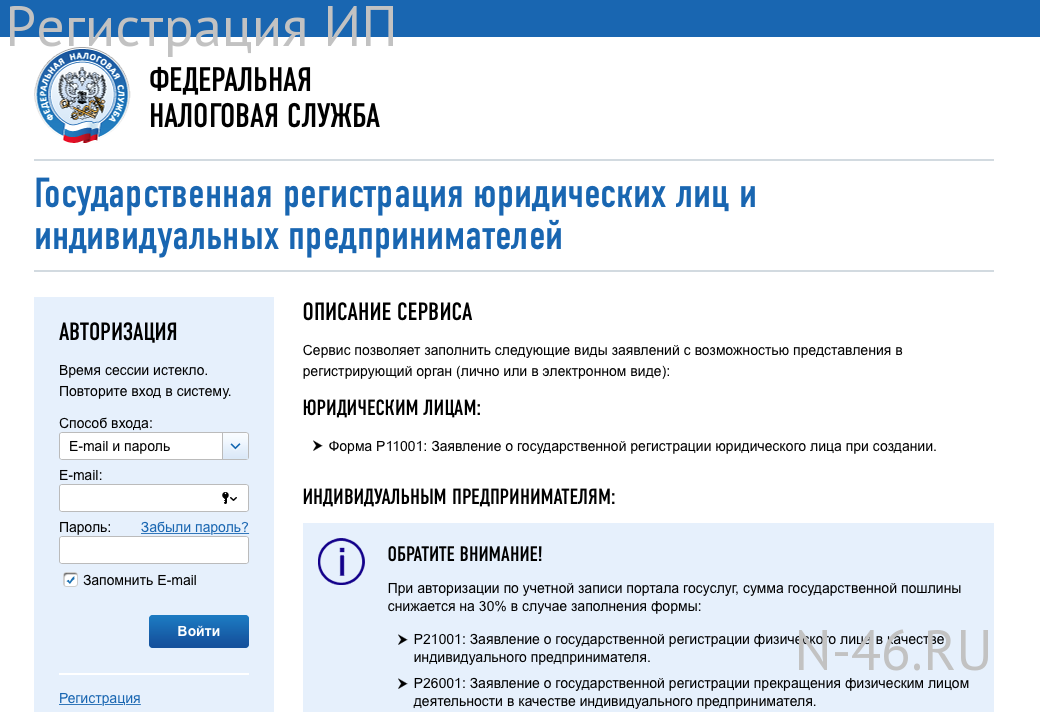
Шаг 4: Подготовка и подача документов для регистрации
Вот список документов необходимый для регистрации в качестве индивидуального предпринимателя:
1. Заявление
Форму заявления можно либо скачать на сайте регистрирующего органа (бланки заявлений не предоставляются) и заполнить, либо заполнить при помощи соответствующей формы на портале.
При этом заявление нужно заполнить и распечатать, но не подписывать — подпись ставится только в присутствии должностного лица регистрирующего органа.
Следует обратить внимание, что в заявлении указаны случаи, когда физическое лицо не имеет право быть индивидуальным предпринимателем. Подписывая заявление, гражданин подтверждает отсутствие указанных обстоятельств.
2. Фотография для документов (3х4 или 4х5 см)
3. Квитанция об уплате госпошлины либо документ, подтверждающий освобождение от ее уплаты
4. Паспорт либо вид на жительство
Указанные документы вы подаете в регистрирующий орган. Там же подлинность подписи на заявлении удостоверяется уполномоченным сотрудником регистрирующего органа, осуществившим прием документов.
Там же подлинность подписи на заявлении удостоверяется уполномоченным сотрудником регистрирующего органа, осуществившим прием документов.
ИП считается зарегистрированным со дня подачи документов, необходимых для государственной регистрации и внесения записи о его государственной регистрации в Единый государственный регистр юридических лиц и индивидуальных предпринимателей.
Шаг 5: Получение свидетельства о государственной регистрации
Свидетельство о государственной регистрации выдается не позднее рабочего дня
Шаг 6: Изготовление печати
Вы сами определяете необходимость изготовления печати. Если она нужна, заказывайте печать в специализированной мастерской, в которой ее изготовят не более чем за сутки.
Шаг 7: Открытие расчетного счета
Для открытия счета в банке обращайтесь в соответствующее отделение банка. Если в заявлении о государственной регистрации ИП будет указан банк, в котором будет открыт счет, то сведения, необходимые для открытия расчетного счета будут направлены регистрирующим органом в соответствующий банк.
При этом расчетный счет в банке могут не открывать ИП:
— зарегистрированные как плательщики единого налога;
— не пользующиеся кассовым аппаратом или аналогичной системой;
— выручка, которых не выходит за пределы 1000 базовых величин.
Шаг 8: Постановка на учет
Документы о постановке на учет в налоговых органах, органах Фонда социальной защиты населения Министерства труда и социальной защиты Республики Беларусь, регистрацию в Белорусском республиканском унитарном страховом предприятии «Белгосстрах» выдаются не позднее пяти рабочих дней с момента государственной регистрации.
Постановка на учет осуществляется регистрирующим органом, однако все же ИП придется самостоятельно обратиться в налоговую. В случае, если вы решите использовать упрощенную систему налогообложения, необходимо подать уведомление о переходе на УСН.
В случае, если вы решите использовать упрощенную систему налогообложения, необходимо подать уведомление о переходе на УСН.
В РУП «Издательство Белбланковыд», чьи торговые точки есть практически во всех налоговых, нужно приобрести книгу замечаний и предложений и книгу учета проверок.
Если у вас есть основания для освобождения от уплаты взносов в Фонд социальной защиты, к которым относятся наличие основного места работы, права на получение пособия по уходу за ребенком до 3-х лет и т.п., ИП необходимо предоставить соответствующие документы.
До момента привлечения к деятельности ИП третьих лиц РУП «Белгосстрах» индивидуальным предпринимателем не уплачиваются взносы и не предоставляются отчеты.
Обратите внимание, что в зависимости от вида деятельности может потребоваться получение специального разрешения (лицензии) либо прохождение иных административных процедур.
На этом все. Однако стоит отметить, что данный материал содержит общие сведения о том, как зарегистрироваться в качестве ИП. В зависимости от вида деятельности и других обстоятельств действия по организации предпринимательской деятельности могут различаться, поэтому рекомендуем все же перед началом регистрации проконсультироваться с соответствующими специалистами. Хорошего вам старта!
В зависимости от вида деятельности и других обстоятельств действия по организации предпринимательской деятельности могут различаться, поэтому рекомендуем все же перед началом регистрации проконсультироваться с соответствующими специалистами. Хорошего вам старта!
Ольга Горбатенко, юрист-лицензиат
+37544 779 79 27, +37529 574 67 62
[email protected]
Читайте также:
Шпаргалка руководителя: самое важное про оформление сотрудника на работу
Шпаргалка руководителя: зарплата «грязными» и «чистыми» — основные отличия
Шпаргалка руководителя: как избежать неприятных сюрпризов при экспорте услуг?
Понравилась статья? Поделитесь с друзьями!
VoiceCerts.com — Сотрудничество с CCIE | Голос CCIE | Голос CCNP
Все IP-телефоны выполняют стандартные шаги загрузки и регистрации. Если администратор решил выполнить изменение изображения, потребуется дополнительный шаг, включающий установку нового изображения на телефон. Этот процесс выходит за рамки настоящего документа.
Этот процесс выходит за рамки настоящего документа.
Примечание. Сообщения о состоянии на IP-телефоне могут оказаться очень полезными, если вам необходимо устранить сбой в процессе регистрации.
- Изображение телефона: телефон загружает свое изображение и запускает процесс
- DHCP: получить информацию об IP
- TFTP: получить файл конфигурации
- TFTP: получить другие параметры конфигурации и файлы
- Регистрация завершена: сервер Cisco CallManager видит телефон как зарегистрированный
Если ваши серверы Cisco CallManager настроены в кластере, каждый сервер имеет файлы конфигурации для каждого телефона, который находится в базе данных Publisher. Следовательно, любой сервер Cisco CallManager может служить сервером TFTP для телефонов. Пулы устройств, которым вы назначили телефоны, определяют сервер, на котором регистрируются телефоны. Телефон может получить файл конфигурации с сервера, отличного от сервера, на котором он зарегистрирован.
Шаг 1. Изображение телефона. Телефон запускает процесс загрузки.
Когда вы подключаете IP-телефон, он пытается загрузиться и настроить себя. ЖК-экран показывает текущую фазу процесса загрузки по мере ее выполнения. Телефон не может успешно завершить процесс загрузки, пока телефон не подключится к сети Ethernet и не зарегистрируется на сервере Cisco CallManager — обратите внимание, что «автоматическая регистрация» отключена по умолчанию в CallManager. В противном случае телефон должен быть предварительно настроен в CallManager.
Если ЖК-экран телефона не загорается, возможно, телефон неисправен. Телефон также может быть неисправен, если сообщение, которое отображается на телефоне, никогда не меняется после того, как вы подключите телефон.
Шаг 2. DHCP: получите информацию об IP-адресе
Если телефон настроен на использование DHCP, он отправляет запрос DHCP.
Если вы хотите убедиться, что телефон настроен правильно, выполните следующие действия:
Cisco 7940 и 7960
- Выберите Настройки.
- Выберите 3 (Сеть).
- Прокрутите вниз до параметра DHCP Enabled. Должно быть «Да».
Cisco 7910
- Выберите Настройки.
- Выберите 6 (Сеть).
- Прокрутите вниз до параметра DHCP Enabled. Должно быть «Да».
Примечание:
- Cisco 7910G поддерживает скорость только 10 МБ, а 7910G+SW поддерживает скорость 10/100. Если у вас 7910G, обязательно установите для порта коммутатора, который подключается к телефону, значение 10 МБ или Авто.
- Любые IP-параметры, которые вы жестко запрограммировали на телефонах, переопределяют параметры, предоставляемые DHCP-сервером. В частности, параметр «Альтернативный TFTP-сервер» переопределяет IP-адрес TFTP-сервера, предоставленный DHCP .

- См. RFC 1541: Протокол динамической конфигурации хоста, чтобы лучше понять DHCP.
Ответ DHCP содержит IP-адрес телефона и IP-адрес сервера TFTP (опция 150, который обычно является сервером Cisco CallManager). Ответ также может содержать любой из или все эти распространенные варианты:
- IP-адрес маршрутизатора по умолчанию (шлюза)
- IP-адрес сервера системы доменных имен (DNS)
- Доменное имя
Шаг 3. TFTP: Получите файл конфигурации
Файл конфигурации содержит несколько фрагментов информации, которые необходимы телефону для работы. На данном этапе процесса загрузки и регистрации наиболее важными элементами конфигурации являются список серверов Cisco CallManager, на которых телефон может зарегистрироваться, и пул устройств, к которому принадлежит телефон . Таким образом, телефон может получить конфигурацию с сервера Cisco CallManager (TFTP), отличного от того, на котором телефон в конечном итоге регистрируется.
Телефон запрашивает определенный файл конфигурации. Например, имя файла для телефона с MAC-адресом 0030.94C2.D5CA — SEP003094C2D5CA.cnf. (SIP-телефоны начинаются с «SIP» вместо «SEP»)
Если телефон отсутствует в базе данных Cisco CallManager, запрос конкретного файла конфигурации приводит к ошибке 9.0023 Файл TFTP не найден Ответ от сервера TFTP. Затем телефон запрашивает файл с именем SEPDEFAULT.cnf.
В противном случае сервер TFTP сервера Cisco CallManager отправляет другой ответ TFTP Файл не найден. В этот момент телефон перезапускает процесс настройки.
Если вы настроили сервер Cisco CallManager для автоматической регистрации, он отправляет файл SEPDEFAULT.cnf в ответ на телефонный запрос. После того, как база данных сервера Cisco CallManager добавляет телефон с помощью автоматической регистрации, у телефона есть файл SEPMAC-Address.cnf. Он больше не ссылается на SEPDEFAULT.cnf.
Шаг 4. TFTP: Получите другие параметры конфигурации
Файл конфигурации содержит несколько параметров для телефона.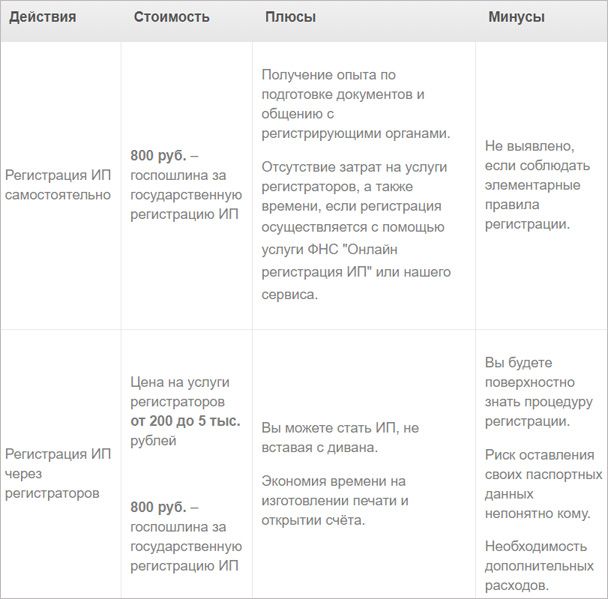 К ним относятся пул устройств, используемые серверы Cisco CallManager, настроенные номера быстрого набора и другие параметры. Как правило, каждый раз, когда вы вносите изменения в Cisco CallManager, требующие перезагрузки телефона (устройства), вы вносите изменения в файл конфигурации телефона.
К ним относятся пул устройств, используемые серверы Cisco CallManager, настроенные номера быстрого набора и другие параметры. Как правило, каждый раз, когда вы вносите изменения в Cisco CallManager, требующие перезагрузки телефона (устройства), вы вносите изменения в файл конфигурации телефона.
Шаг 5. Регистрация завершена
Сервер Cisco CallManager отправляет дополнительные элементы конфигурации телефона на последних этапах процесса регистрации. Как правило, процесс регистрации должен завершиться успешно, если процесс зашел так далеко.
Подробнее здесь.
ПРОЦЕСС РЕГИСТРАЦИИ ТЕЛЕФОНА IP— IP With Ease
ПРОЦЕСС РЕГИСТРАЦИИ ТЕЛЕФОНА IP — IP With Ease ПРОЦЕСС РЕГИСТРАЦИИ ТЕЛЕФОНА IP — IP With EaseДомашний
Блог
ПРОЦЕСС РЕГИСТРАЦИИ IP-ТЕЛЕФОНА
Рашми Бхардвадж | | Блог, сотрудничество, настройка и устранение неполадок |
Реклама
Голосовая связь Разработчики и Эксплуатация Инженеры должны понимать основы процесса загрузки и регистрации IP-телефонов, чтобы решать повседневные проблемы, связанные с устранением неполадок и настройкой.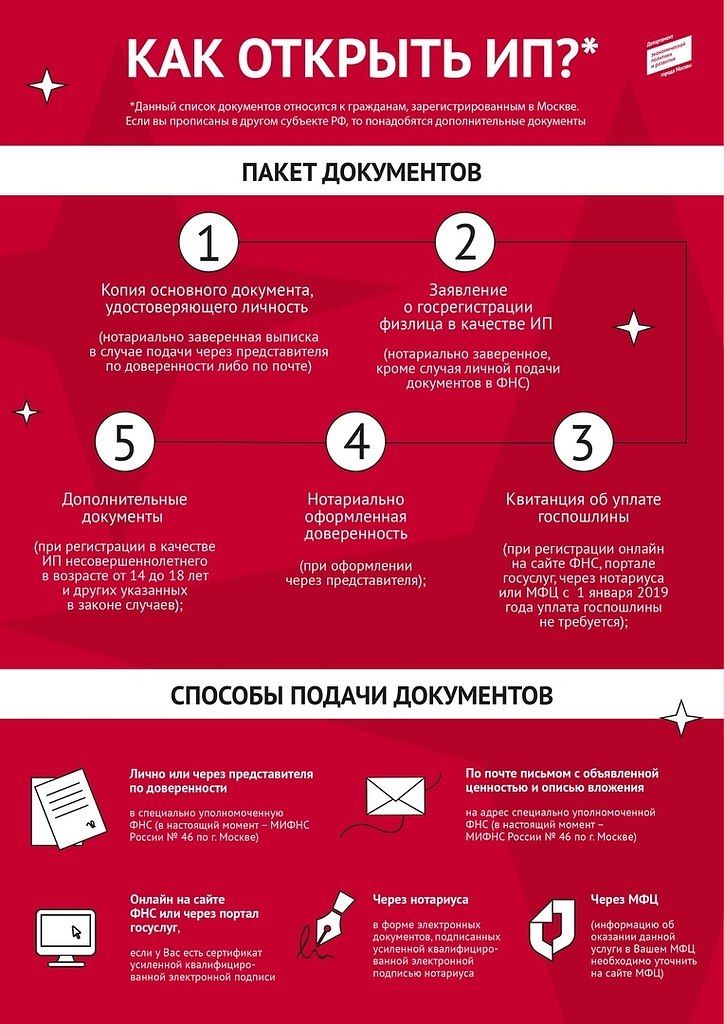 Этот документ связан с процессом регистрации IP-телефона Cisco в Cisco Unified Communication Manager (CUCM) .
Этот документ связан с процессом регистрации IP-телефона Cisco в Cisco Unified Communication Manager (CUCM) .
- Телефон SCCP получает питание (PoE или адаптер переменного тока).
- Телефон загружает локально сохраненный образ встроенного ПО.
- Телефон получает идентификатор Voice VLAN ID через CDP от коммутатора.
- Телефон использует DHCP для получения своего IP-адреса, маски подсети, шлюза по умолчанию и адреса сервера TFTP.
- Телефон связывается с сервером TFTP и запрашивает его файл конфигурации. Каждый телефон имеет настроенный файл конфигурации с именем SEP
.cnf.xml, созданный CUCM и загруженный на TFTP, когда администратор создает или модифицирует телефон. - Телефон регистрируется на первичном сервере CUCM, указанном в его файле конфигурации. Затем CUCM отправляет шаблон функциональной клавиши на телефон с помощью сообщений SCCP.

позволяет понять, что находится в файле SEP
Этот файл содержит список серверов CUCM в том порядке, в котором телефон должен зарегистрироваться. В нем перечислены порты TCP, которые он должен использовать для связи SCCP. В нем также указана версия встроенного ПО для каждой модели устройства и URL-адреса служб, которые должно использовать каждое устройство.
Сервер CUCM отправляет другие конфигурации, такие как DN, программные клавиши и номера быстрого набора, посредством сообщений SCCP на последнем этапе процесса регистрации.
Процесс регистрации SIP-телефона
SIP-телефоны используют другой набор шагов для достижения той же цели. Шаги с 1 по 4 такие же, как и для телефонов SCCP, см. шаги, как показано на рисунке: Процесс загрузки телефона SCCP.
- Телефон связывается с сервером TFTP и запрашивает файл списка доверенных сертификатов (только если кластер защищен).

- Телефон связывается с сервером TFTP и запрашивает его файл конфигурации SEP
.cnf.xml. - Если процесс регистрации SIP-телефона не был запущен до загрузки, SIP-телефон загружает файл конфигурации по умолчанию XMLDefault.cnf.xml с сервера TFTP.
- SIP-телефон запрашивает обновление прошивки (загрузить ID-файл), если он был указан в файле конфигурации. Этот процесс позволяет телефону автоматически обновлять образ прошивки, когда это требуется для новой версии CUCM.
- Телефон загружает правила набора номера SIP, настроенные для этого телефона.
- Телефон Установите сквозное соединение с основным CUCM и сервером TFTP.
- Телефон регистрируется на первичном сервере CUCM, указанном в его файле конфигурации.
- Телефон загружает соответствующие файлы локализации с TFTP.
- Телефон загружает конфигурации функциональных клавиш с TFTP.
- Телефон загружает пользовательские мелодии звонка (если есть) с TFTP.